Sådan opretter du forældrekontrol i Netflix

Netflix har masser af indhold, men ikke alt er egnet til yngre seere. Populære shows, der er blevet synonymt med tjenesten som House of Cards og Orange er den nye sort indeholder meget modent indhold. Du kan muligvis oprette et sæt forældrekontrol for at forhindre, at børn i huset starter nogle shows, som du ikke godkender på forhånd.
RELATED: Sådan ser du Netflix, Hulu og More gennem en VPN uden at være blokeret
Du har nogle muligheder, når det gælder indstilling af forældrekontrol. Hvis du aktivt vil blokere upassende materiale, kan du indstille en pinkode til hele din konto, som kun de voksne kender. Eller hvis du har et yngre barn, der bare ønsker at browse Netflix selv, kan du oprette en profil for dem, der kun viser aldersrelaterede shows.
Sådan begrænser du indhold med en PIN-kode
For at starte, skal du Du skal indtaste dine kontoindstillinger ved at klikke på dit profilbillede i øverste højre hjørne af Netflix-browservinduet. Vælg derefter indstillingen for "Din konto".
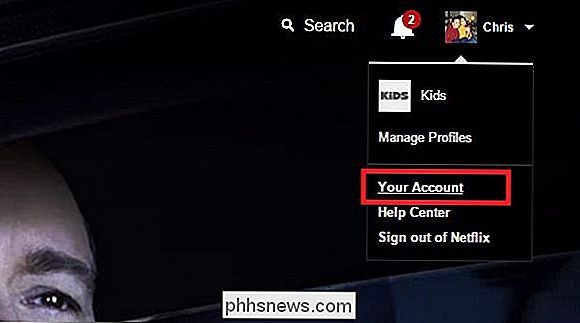
Fra denne side skal du se linket "Forældrekontrol" i sektionen Indstillinger.
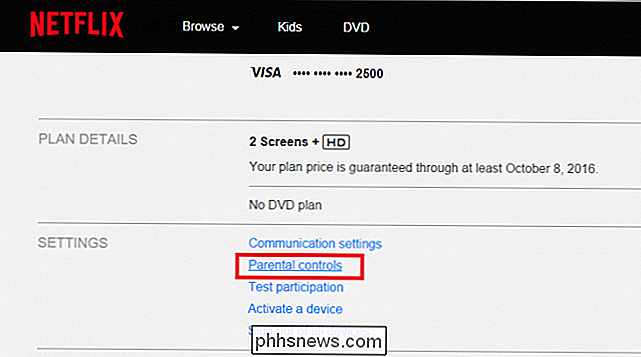
Klik på dette, og du bliver bedt om at indtaste dit kodeord for at gå videre til næste afsnit. Dette sikrer, at dine børn ikke kan ændre indstillingerne selv (medmindre de selv kender adgangskoden).
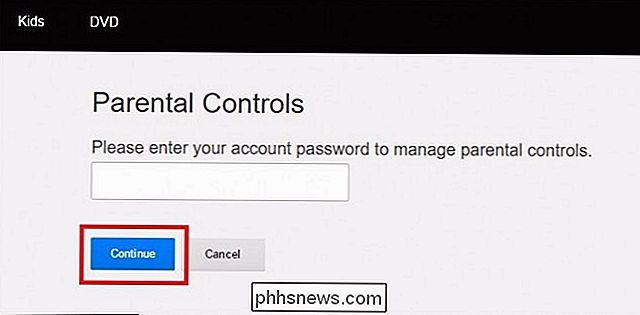
Når du har indtastet dit kodeord, vil du blive mødt af følgende skærm.
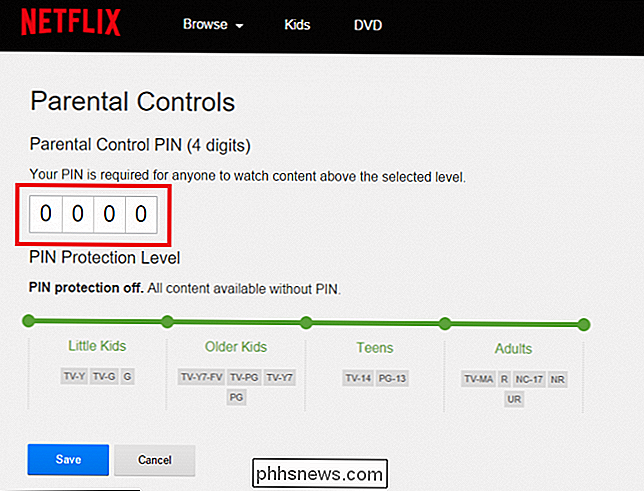
Her er hvor du kan indstille PIN-koden, der forhindrer visse typer medier i at blive afspillet, baseret på deres pålagte ratings (f.eks. tv-programmer, der er klassificeret TV-14 eller film, der er klassificeret PG-13, R osv.). Der er fire kategorier, som disse klassifikationer grupperes i: Små børn, ældre børn, teenagere og voksne.
Der er desværre ikke mulighed for at blokere indhold på et show-by-show-basis. Dette betyder, at hvis et show er bedømt til TV-14, men du stadig synes at være egnet til din 13-årige eller upassende til din 15-årige, vil du ikke kunne klare det gennem forældrekontrol. (Selvfølgelig kan du i det første tilfælde altid indtaste PIN-koden for hånden til dit barn, når de vil se noget, du godkender.)
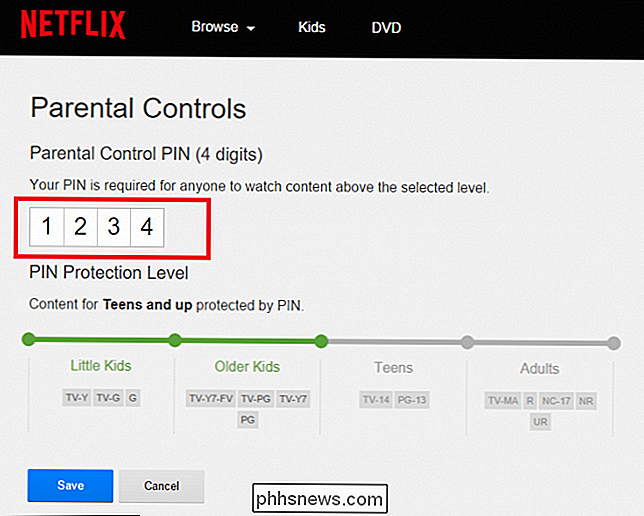
PIN-koden vil skabe en barriere, som dine børn ikke vil kunne komme igennem den næste gang de går for at tænde et show, som du ikke udtrykkeligt har tilladt dem at se.
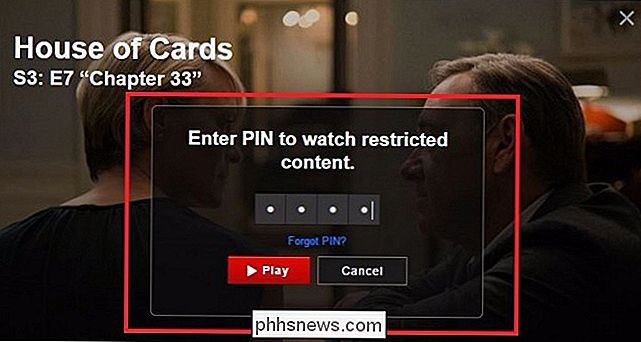
Hvis du glemmer din PIN-kode, kan du til enhver tid klikke på linket "Glemt kode?", og det vil Bare spørg om din kontoadgangskode for at få dig tilbage til hovedforældrekontrolvinduet.
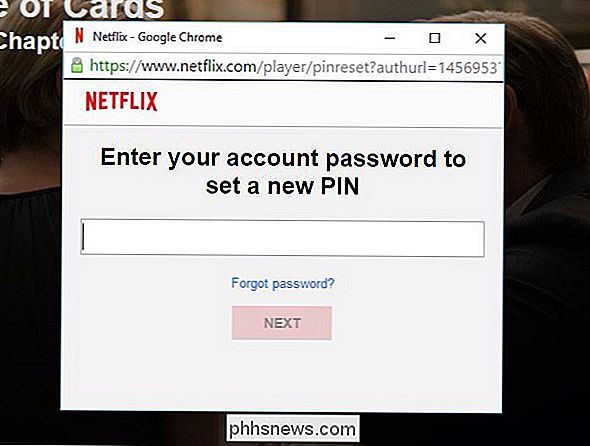
Nulstilling af en PIN-kode er den samme proces som indstillingen for første gang, så rolig, hvis det bliver forkert eller glemt fra tid til anden.
Sådan opretter du en profil for "Kids" Visning
Selvfølgelig må ikke alle børn aktivt forhindres i at se shows. Yngre børn har sandsynligvis ikke noget ønske om at se på voksne shows, de vil bare gennemse Netflix for deres tegnefilm. Ved at oprette en "Børn" -profil kan du sikre, at Netflix kun viser indhold, der er passende (og kun indhold, de rent faktisk vil se).
Når du først starter Netflix, vil den altid spørge dig om "Hvem kigger? "Før indholdet kommer op.
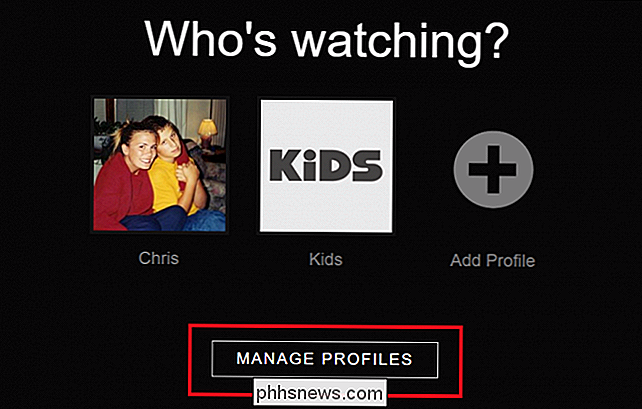
Fra dette vindue skal du vælge indstillingen" Administrer profiler ". Her kan du redigere den forudindstillede "Børn" -profil og ændre hvilke shows, de kan se omkring to af de samme kategorier, der findes i afsnittet Forældrekontrol: Små børn og ældre børn (tænk "Dora The Explorer" for Little Kids , "Star Wars" for Kids).
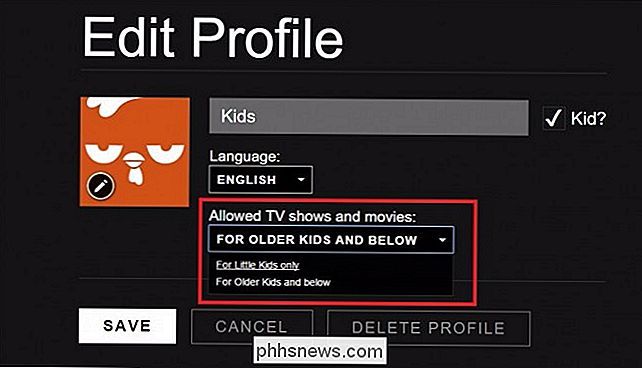
Når Kids profil er begrænset, vil de ikke kunne se eller søge efter indhold uden for den kategori, du har angivet.
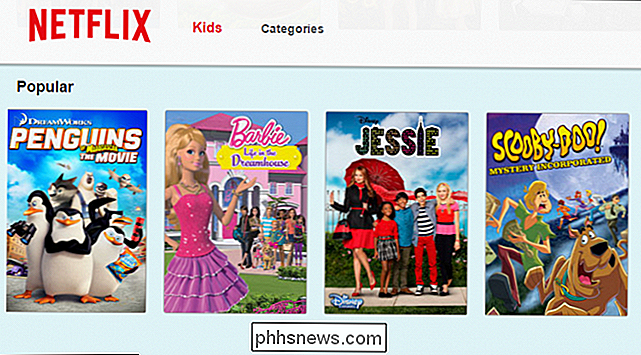
Sådan overvåger du barnets visning Aktivitet
Sidst, hvis du ikke er sikker på, hvad slags indhold dine børn har set, kan du spore deres synsvaner ved at klikke på linket "Vis aktivitet", fremhævet i afsnittet Min profil i dine kontoindstillinger.
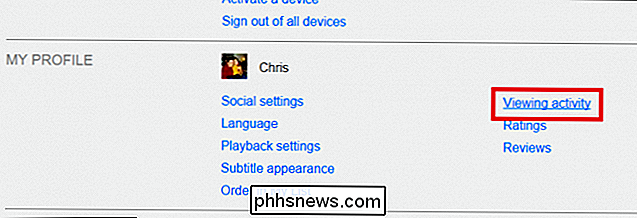
Her finder du en liste over eventuelle shows eller film, der er blevet spillet på denne konto tidligere, helt tilbage til den dag, den blev aktiveret.
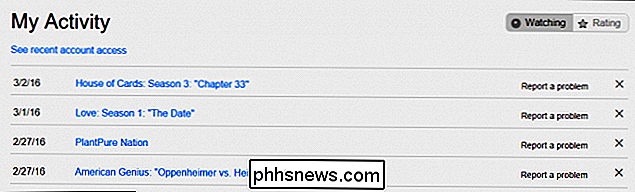
Du kan også slette visningshistorik, du ikke vil have andre på din konto ved at vide om. Du ved, som du marathonerede Min lille pony, da ingen andre var hjemme (bare for at se, hvad alt hype handlede om).
Netflixs forældrekontrol gør det som om den V-chip, der kom før det, nemt at sikre at dine børn ikke slår et kig på nogen shows, at de ikke er gamle nok til at se endnu, eller se film, der kan være lidt over deres modenhedsniveau.

Sådan bruger du påmindelserne App på din Mac eller iPhone og glemmer aldrig noget igen
Macs og iPhones (også iPads) leveres med en fantastisk påmindelses-app, der automatisk synkroniseres via iCloud. Sådan får du mest ud af denne app, så du aldrig vil glemme noget vigtigt igen. Appen Påmindelser er super nem at bruge, og fordi den synkroniseres på tværs af både OS X og iOS-platforme, hvis du tilføjer en påmindelse om din Mac, du kan se den på din iPhone eller iPad og omvendt.

Sådan åbnes visse arbejdsbøger automatisk, når du starter Excel
Hvis du bruger et par Excel-regneark hver dag, ville det være nyttigt, hvis du kunne åbne disse regneark automatisk hver gang du starter Excel. Heldigvis har Excel denne funktion indbygget - hvis du ved, hvor du skal se. For eksempel kan du måske åbne en tidsarkfil hver dag for at holde styr på dine timer, mens du arbejder på projekter.



